Cara Menghapus Latar Belakang dari GIF Menggunakan Program yang Efektif
GIF adalah kependekan dari Graphics Interchange Format dan digunakan secara luas dalam komunikasi online, seperti mengirim pesan kepada seseorang atau bahkan mengomentari postingan. Menghapus latar belakang dari GIF atau gambar bisa jadi sulit kecuali Anda memiliki program perangkat lunak yang dibuat untuk melakukan tugas semacam itu! Karena popularitasnya, semakin banyak pengguna yang tertarik dengan cara mengedit dan membuat GIF mereka sendiri. Untungnya, kami telah mengumpulkan perangkat lunak online yang andal dan mudah digunakan yang dapat membantu pengguna hapus latar belakang dari GIF.

Direkomendasikan: Penghapus Latar Belakang Gratis FVC
Penghapus Latar Belakang Gratis FVC adalah utilitas yang berguna untuk menghapus latar belakang dari gambar Anda. Ia menggunakan AI untuk melacak dan mengenali orang di dalam foto. Selain itu, alat ini tersedia di Windows/Mac. Secara keseluruhan, ini adalah alat yang nyaman dan andal yang dapat Anda gunakan kapan saja dan di mana saja.
Langkah 1. Unggah Gambar/GIF
Langkah pertama adalah membuka browser di komputer Anda. Saat membuka program online, Anda akan dihadapkan pada opsi untuk mengunggah gambar Anda. Klik Unggah Gambar untuk menambahkan GIF yang ingin Anda hapus latar belakangnya.
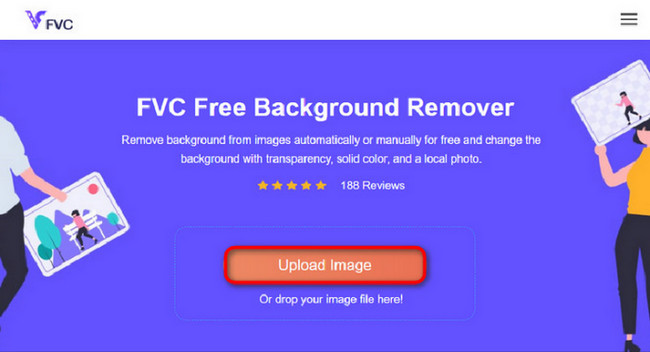
Langkah 2. Edit Gambar
Setelah mengunggah, Anda sekarang diizinkan untuk menghapus penghapusan sorotan yang tidak tepat dari pengenalan AI. Cukup klik dan tarik mouse Anda, dan lakukan sesuai keinginan Anda.
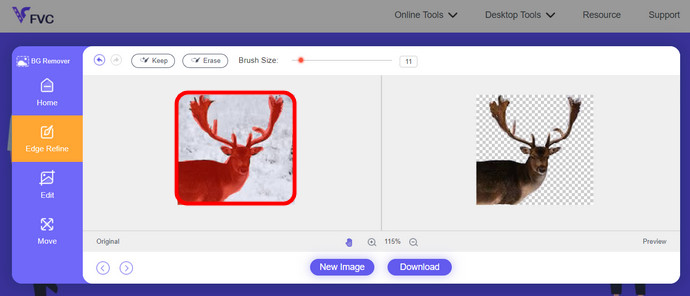
Langkah 3. Unduh Gambar yang Diedit
Lalu yang terakhir, klik Unduh tombol. Anda sekarang telah berhasil menghapus latar belakang dari gambar Anda.
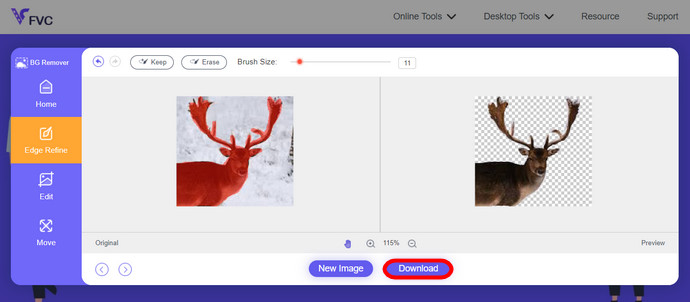
Bagian 1. Hapus Latar Belakang GIF menggunakan EZGIF.com
Perangkat lunak online ini adalah perangkat lunak pengeditan dan konversi foto/gif. Itu dapat mengedit dan mengonversi format GIF, PNG, WEBP, IMG, dan banyak lagi. Di sini, Anda dapat mengedit GIF Anda dengan perangkat lunak pengeditan yang disertakan dengan perangkat lunak tersebut.
Langkah 1. Masuk ke Situs
Untuk menggunakan alat online ini, luncurkan browser Anda dan masukkan tautannya. Anda langsung diberikan pilihan sesuai dengan kebutuhan Anda. Situs ini memberi Anda kemungkinan untuk menghapus latar belakang dari GIF Anda. Klik Efek untuk memulai.
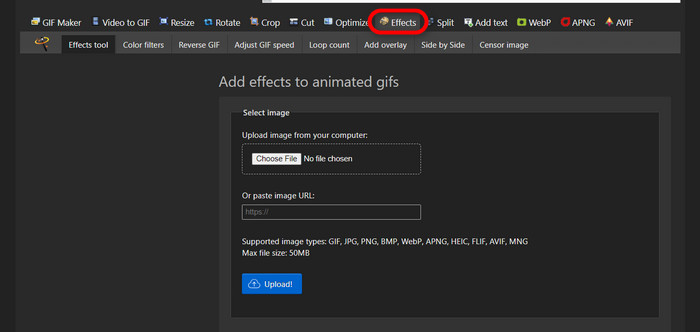
Langkah 2. Pilih dan Unggah Gambar/GIF
Sekarang, pilih file pilihan Anda untuk diunggah. Klik Pilih File, temukan di direktori yang Anda tentukan, dan tekan Mengunggah untuk mengunggah file pilihan Anda.
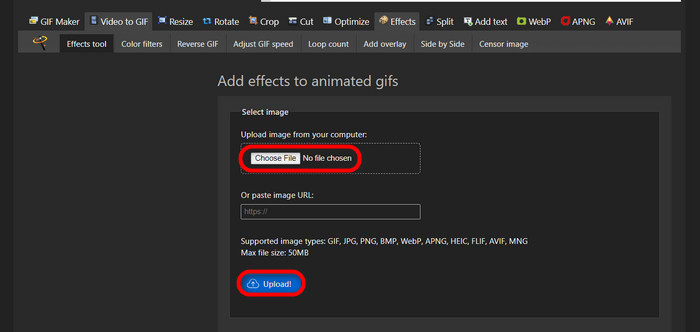
Langkah 3. Edit Gambar
Setelah mengunggah, Anda mendekati proses menghapus latar belakang GIF Anda atau membuat latar belakang GIF Anda menjadi hitam. Sekarang, klik skala abu-abu untuk membuat latar belakang Anda gelap.
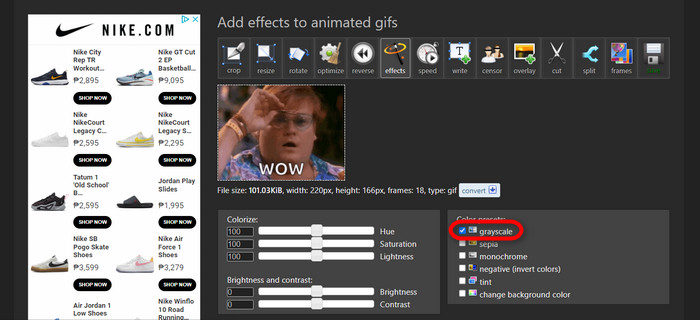
Langkah 4. Pratinjau dan Konversi Gambar/GIF
Setelah memberi efek, mengubah ukuran, dan memotong GIF baru Anda, klik Terapkan yang Dipilih, dan itu akan menampilkan pratinjau GIF yang Anda edit. Kemudian, klik mengubah tombol untuk mengunduh file Anda.
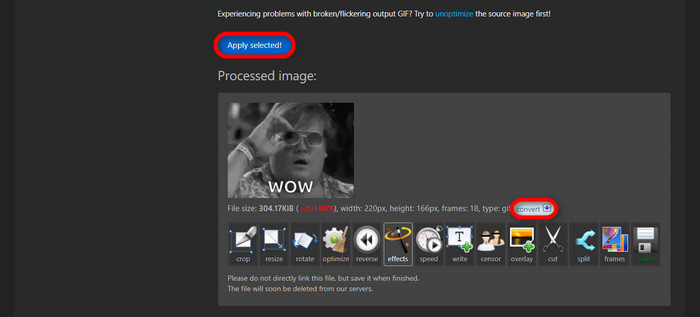
Bagian 2. Membuat GIF tanpa Latar Belakang apa pun di Hapus.bg
Situs ini juga dirancang untuk menghapus latar belakang apa pun dari foto mana pun. Di sini, ini memberi Anda opsi untuk tetap mengedit foto latar belakang yang dihapus secara otomatis. Ini didukung dengan AI terampil yang dapat mengenali subjek utama dan menghapus latar belakangnya dengan sempurna.
Langkah 1. Unggah Gambar/GIF
Mari kita mulai dengan mengunggah gambar kita. Buka perangkat lunak online di browser Anda saat Anda berada di halaman tersebut. Lalu klik Unggah Gambar.
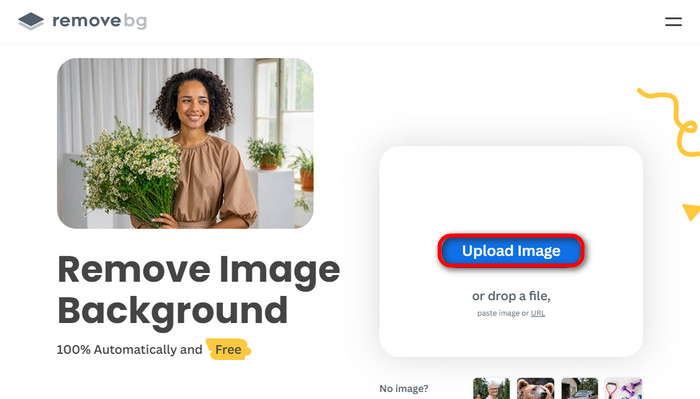
Langkah 2. Tinjau dan Edit Gambar
Setelah gambar Anda diunggah, latar belakang foto Anda seharusnya sudah dihapus secara otomatis, namun Anda masih dapat mengedit foto Anda. Anda dapat melihat foto aslinya dengan mengklik Asli tombol di sebelah Latar Belakang yang Dihapus tombol. Pengguna dapat menambahkan latar belakang hitam ke gambar mereka dengan mulus menggunakan perangkat lunak ini.
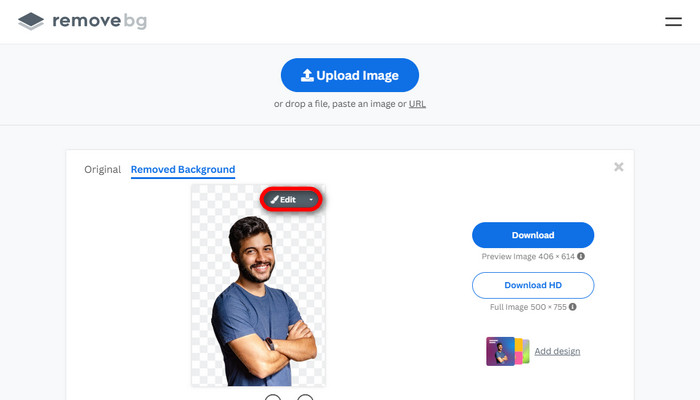
Langkah 3. Unduh Gambar yang Diedit
Di bagian ini, Anda sekarang sudah selesai mengedit, dan sekarang Anda dapat mendownload foto gambar Anda. Cukup klik Unduh tombol di bawah foto Anda.
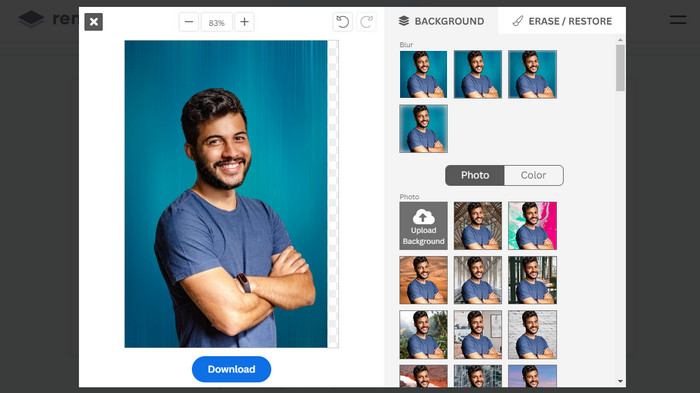
Bagian 3. Memanfaatkan GIFMagic dalam Penghapusan Latar Belakang GIF
Di GIFMagic, efek khusus, penambahan teks, animasi, dan banyak lagi! Ini semua dapat dilakukan dengan menggunakan program online ini. GIF mudah digunakan saat mengedit di perangkat lunak ini!
Langkah 1. Unggah Gambar/GIF
Setelah masuk, situs ini memungkinkan Anda mengunggah file pilihan Anda ke perangkat lunak. Anda dapat mengunggah file .gif atau .img yang berguna bagi pengguna lain. Untuk memilih file Anda, klik Mengunggah, dan setelah Anda memilih file Anda, klik baik tombol.
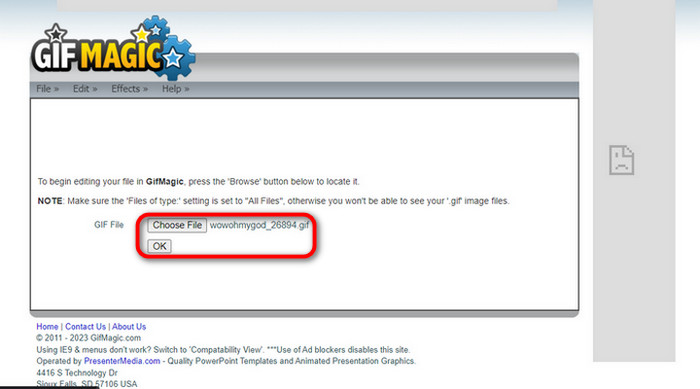
Langkah 2. Edit Gambar
Setelah Anda mendarat di halaman tersebut, Anda akan melihat Edit dan Efek tombol di sebelah Mengajukan tombol. File Anda dapat diedit di bagian ini, jadi lakukan keajaiban Anda dan nikmati pengeditan.
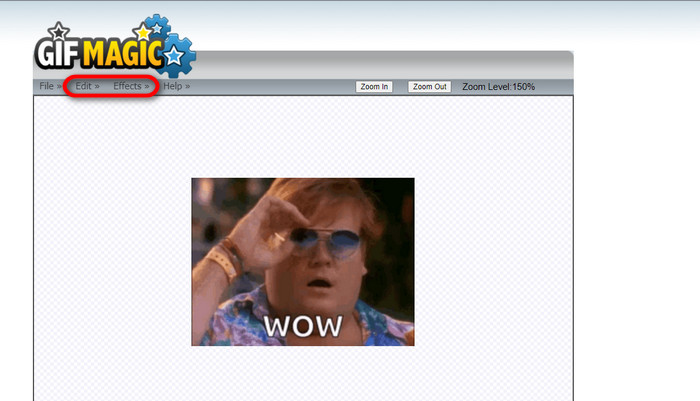
Langkah 3. Unduh GIF yang Diedit
Setelah Anda menjadikan GIF Anda sebagai latar belakang transparan, klik saja Mengajukan tombol dan klik Menyimpan. Voila! Selesai dan diunduh.
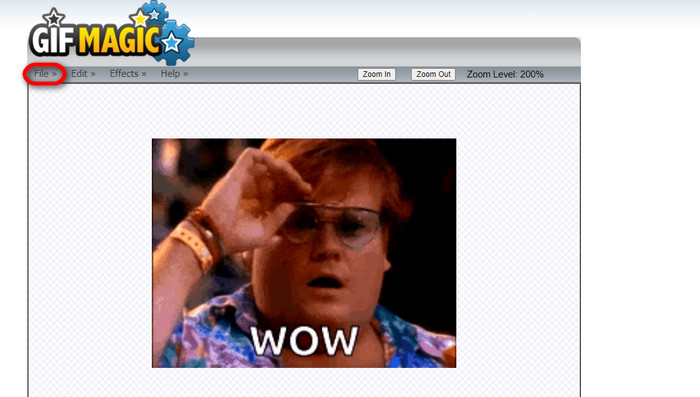
Bagian 4. Membuat Latar Belakang GIF Transparan Menggunakan LunaPic
LunaPic adalah alat online gratis yang mampu menghapus GIF latar belakang secara online. Itu dapat menilai dan mengedit jenis gambar PNG, GIF, JPG, JPEG, dan banyak lagi. Ini adalah perangkat lunak yang kuat dan digunakan untuk mengedit di banyak platform.
Langkah 1. Unggah Gambar/GIF
Setelah memasuki situs di browser default Anda atau browser pilihan Anda, unggah file .img atau .gif Anda ke situs. Cukup klik Mengunggah tombol.
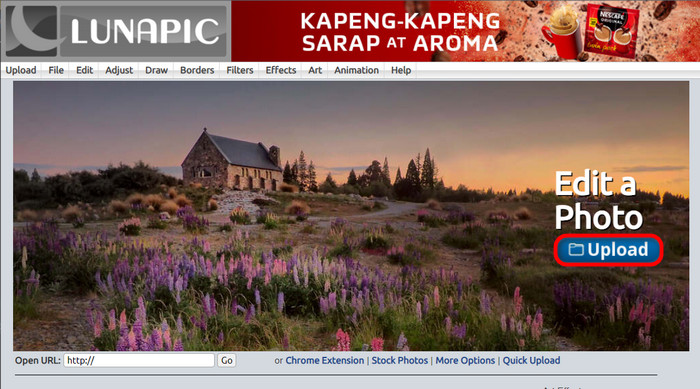
Langkah 2. Edit Gambar/GIF
Kemudian, Anda dapat mengedit file Anda dan membuat latar belakang GIF menjadi transparan dengan mengklik Edit kemudian Pangkas Gambar tombol alat. Mulai memotong gambar latar belakang.
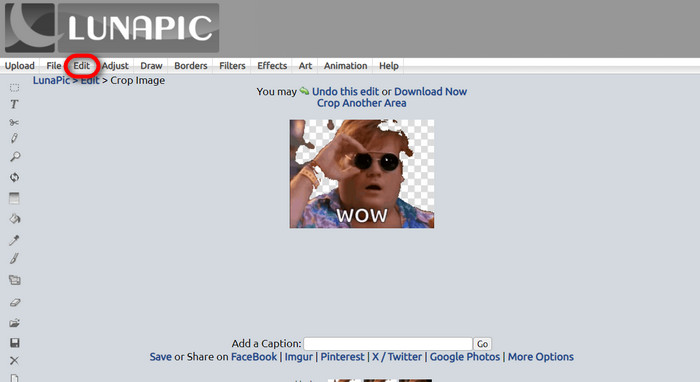
Langkah 3. Unduh GIF yang Diedit
Setelah memotong latar belakang atau jika Anda mencoba memasang GIF latar belakang putih, kini Anda dapat mengeklik Unduh sekarang! tombol untuk menyimpan file yang Anda edit!
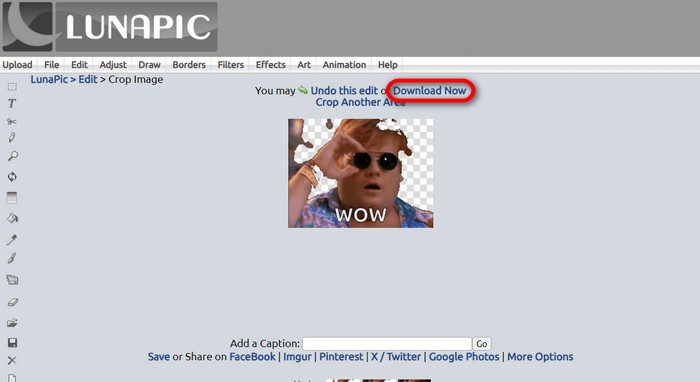
Bacaan lebih lanjut:
4 Cara Terbaik untuk Menghapus Tanda Air dari GIF [Online & Offline]
Mengungkap Alat Teratas untuk Kenikmatan Desktop, Online, dan Seluler

Video Converter Ultimate
345+ Unduhan- Nikmati menonton video Anda tanpa tanda air mengganggu yang memblokir konten Anda.
- Menghasilkan video berkualitas baik yang memiliki resolusi tinggi untuk penayangan lebih baik.
- Memungkinkan Anda menghapus tanda air apa pun dari semua jenis video.
- Memberi Anda format yang tak terhitung jumlahnya untuk mengonversi file Anda.
Download GratisUntuk Windows 7 atau lebih baruDownload Aman
Download GratisUntuk MacOS 10.7 atau lebih baruDownload Aman
Bagian 5. FAQ tentang Menghapus Latar Belakang
Bisakah saya mengonversi PNG animasi menjadi GIF?
Ya, dimungkinkan untuk mengonversi PNG ke GIF. Namun, ada beberapa jenis data yang dapat diubah ke beberapa format selama Anda memiliki program yang tepat.
Bisakah saya mengubah warna latar belakang GIF saya setelah menghapusnya?
Tentu saja, ada banyak program yang menawarkan pekerjaan seperti itu. Mencoba Penghapus Latar Belakang FVC untuk penghapusan latar belakang yang mudah.
Bisakah saya membuat latar belakang GIF transparan di cat?
Tidak, cat tidak memiliki kemampuan seperti itu. Tapi Anda bisa mencari program lain yang menawarkan pekerjaan semacam itu.
Apa itu GIF animasi dengan transparansi?
GIF animasi dengan transparansi adalah gambar yang hanya menampilkan bagian tertentu dari gambar setelah ditempatkan di situs web tertentu. Itu dapat menampilkan banyak gambar jika dimasukkan ke situs web lain.
Apakah GIF memungkinkan transparansi?
Ya, tapi tidak sepenuhnya transparan. Ini hanya mendukung transparansi 1-bit.
Kesimpulan
Saat ini terdapat kebutuhan dan permintaan yang besar terhadap program yang dapat mengedit GIF, seperti yang disebutkan di atas. Memotong, mengedit, melapisi, dan menghapus semuanya dapat dilakukan hanya dengan beberapa klik saat ini. Pengguna kini berinovasi dan memikirkan hal-hal yang belum pernah dilakukan oleh siapa pun membuat GIF latar belakang putih. Pengguna seperti inilah yang menjadi alasan mengapa program canggih seperti ini dibuat, seperti FVC Background Remover.



 Perekam Layar
Perekam Layar



